“打开电脑后,屏幕上的一个个小图是什么?”
打开电脑,第一眼看到的就是排列整齐的一个个小图标,这些图标帮助我们打开程序、管理电脑。小图标分为两大类,一类带有小箭头,如图所示,这类图标称为”快捷方式”。快捷方式可以说是一个程序的指针,当你点击的时候, Windows就根据快捷方式里记录的信息找到这个程序,再运行它。比如你安装了一个象棋游戏,只要在桌面上双击“象棋大战”快捷方式就可以启动象棋游戏了。另一类没有小头,如图所示,这类图标称为 Windows自带图标,便于我们使用、管理电脑资源。
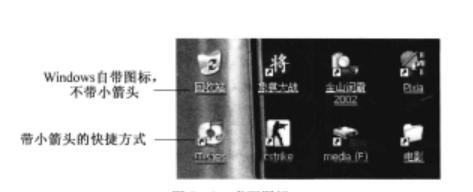
“桌面上的图标看起来很杂乱,有没有办法管理好?”
当用户在电脑中安装了其他应用程序后,会在桌面上自动添加该程序的快捷方式图标,当安装的程序多了,桌面上的图标也会随之增加,如果排列没有规律,会显得很杂乱。不过请放心, Windows有个自动排列的功能,你只要在桌面的空白地方右键单击,鼠标指向“”排列图标”,弹出子菜单,在“自动排列”上打上钩(就是单击下)。
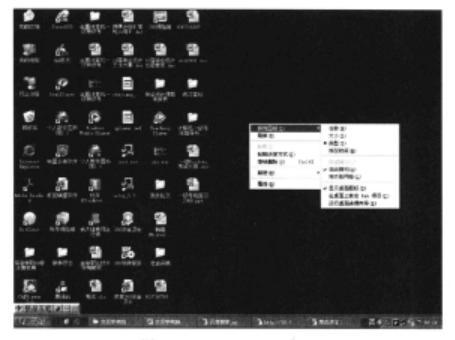
如图所示,以后无论怎么拖图标和快捷方式,都不会出现对不齐的间题了我们同时注意到,在右键打开的菜单中还有个“新建”选项,通过它我们可以在桌面上创建很多新文件,像Word文档、文本文件、 Excel文件等等,大多数在Windows里安装注册过的文件类型,都会在这里出现,你可以左键点击,进行快速的创建。建好以后直接在桌面上就可以打开了。
“如何隐不用的图标?”
在使用电时,桌面上的图标会不断随着安装软件的不断增多而增多,不要以为这些图标只会让人限花,它们还会影响到计算机的启动速度呢。把桌面上那些不常用的快捷图标直接时除是个办法,但以后自己要使用时会很不方便。下面就教你一种既不用除桌面上的图标又可以将它们隐藏起来的办法,利用 Windows XP的桌面清理向导”就可以让你的桌面清清爽爽。
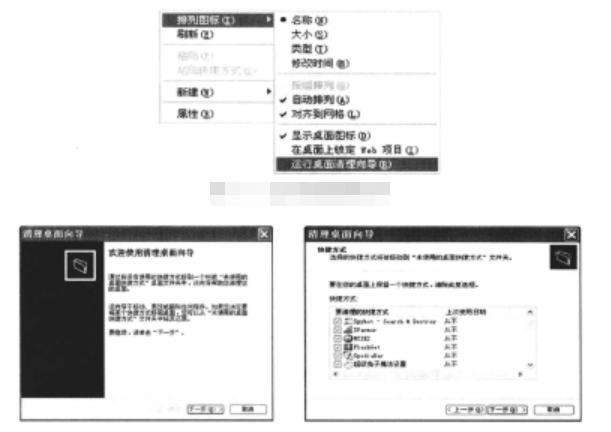
用鼠标右键单击桌面,在弹出的快挺菜单中点击”"排列图标(图上),运行“清理桌面向导”(图下左),在“桌面清理向导”窗口中,点击“下一步”,打开一个新面口,目前桌面上所有图标都在该窗口中的快捷方式”列表框中,每个快捷方式后面有其最后一次运行的时间提示,从中可以看到些图标你不大使用,将你经常使用的快捷图标前面的“√”去掉(图下右),单击“下一步”,出现”正在完成清理桌面向导”对话框,在这里列出了你不打算再保留在桌面上的图标,点击“完成”,在系统桌面上就会自动生成一个名为”未使用的桌面快捷方式”的文件夹。

点击进入查看,你会发现 Windows XP将那些清理掉的不常用图标都保存在该文件夹中,以后如果要使用其中的图标直接点击即可。
举报/反馈






















 被折叠的 条评论
为什么被折叠?
被折叠的 条评论
为什么被折叠?








